Włączanie partycjonowania dla przestrzeni nazw usługi Azure Service Bus Premium
Partycje usługi Service Bus umożliwiają partycjonowanie kolejek i tematów lub jednostek komunikatów w wielu brokerach komunikatów. Partycjonowanie oznacza, że ogólna przepływność partycjonowanej jednostki nie jest już ograniczona przez wydajność pojedynczego brokera komunikatów. Partycjonowane kolejki i tematy mogą zawierać wszystkie zaawansowane funkcje usługi Service Bus, takie jak obsługa transakcji i sesji. Aby uzyskać więcej informacji, zobacz Partycjonowane kolejki i tematy. W tym artykule przedstawiono różne sposoby włączania partycjonowania dla przestrzeni nazw usługi Service Bus Premium. Wszystkie jednostki w tej przestrzeni nazw zostaną podzielone na partycje.
Uwaga
- Partycjonowanie można włączyć podczas tworzenia przestrzeni nazw w jednostce SKU Premium.
- Nie zezwalamy na tworzenie jednostek, które nie są partycjonowane w podzielonej na partycje przestrzeni nazw.
- Nie można zmienić opcji partycjonowania w żadnej istniejącej przestrzeni nazw. Liczbę partycji można ustawić tylko podczas tworzenia przestrzeni nazw.
- Przypisane jednostki obsługi komunikatów są zawsze mnożnikiem ilości partycji w przestrzeni nazw i są równomiernie rozłożone na partycje. Na przykład w przestrzeni nazw z 16MU i 4 partycjami każda partycja zostanie przypisana 4MU.
- Podczas tworzenia podzielonej na partycje przestrzeni nazw w regionie, który obsługuje Strefy dostępności, zostanie on automatycznie włączony w przestrzeni nazw.
- Wiele partycji z niższymi jednostkami obsługi komunikatów (MU) zapewnia lepszą wydajność w ramach jednej partycji z wyższymi jednostkami MU.
- W przypadku korzystania z funkcji odzyskiwania po awarii geograficznej usługi Service Bus upewnij się, że nie należy parować partycjonowanej przestrzeni nazw z przestrzenią nazw bez partycji.
- Nie można migrować standardowej przestrzeni nazw jednostki SKU do przestrzeni nazw podzielonej na partycje jednostki SKU w warstwie Premium.
- Usługa JMS nie jest obecnie obsługiwana w podzielonych na partycje przestrzeniach nazw.
- Ta funkcja jest obecnie dostępna we wszystkich regionach z wyjątkiem Indii Zachodnich.
Korzystanie z witryny Azure Portal
Podczas tworzenia przestrzeni nazw w witrynie Azure Portal ustaw opcję Partycjonowanie na Włączone i wybierz liczbę partycji, jak pokazano na poniższej ilustracji.
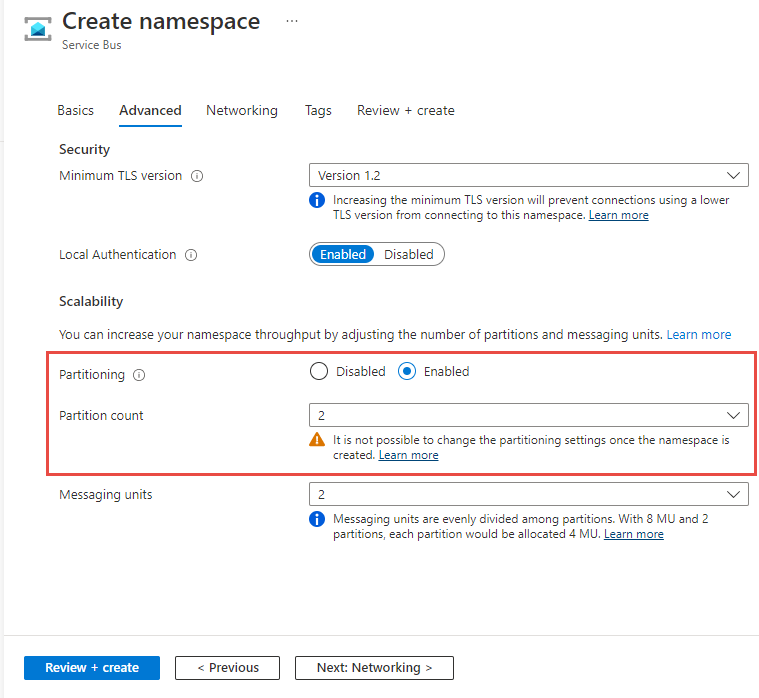
Interfejs wiersza polecenia platformy Azure
Aby utworzyć przestrzeń nazw z włączonym partycjonowaniem, użyj az servicebus namespace create polecenia z --premium-messaging-partitions ustawioną liczbą większą niż 1.
az servicebus namespace create \
--resource-group myresourcegroup \
--name mynamespace \
--location westus
--sku Premium
--premium-messaging-partitions 4
Korzystanie z programu Azure PowerShell
Aby utworzyć przestrzeń nazw z włączonym partycjonowaniem, użyj New-AzServiceBusNamespace polecenia z -PremiumMessagingPartition ustawioną liczbą większą niż 1.
New-AzServiceBusNamespace -ResourceGroupName myresourcegroup `
-Name mynamespace `
-Location westus `
-PremiumMessagingPartition 4
Korzystanie z szablonu usługi Azure Resource Manager
Aby utworzyć przestrzeń nazw z włączonym partycjonowaniem, ustaw partitions wartość liczby większej niż 1 w sekcji właściwości przestrzeni nazw. W poniższym przykładzie tworzona jest partycjonowana przestrzeń nazw z 4 partycjami i 1 jednostka obsługi komunikatów przypisana do każdej partycji. Aby uzyskać więcej informacji, zobacz Dokumentacja szablonu przestrzeni nazw Microsoft.ServiceBus.
{
"$schema": "https://schema.management.azure.com/schemas/2019-04-01/deploymentTemplate.json#",
"contentVersion": "1.0.0.0",
"parameters": {
"serviceBusNamespaceName": {
"type": "string",
"metadata": {
"description": "Name of the Service Bus namespace"
}
},
"location": {
"type": "string",
"defaultValue": "[resourceGroup().location]",
"metadata": {
"description": "Location for all resources."
}
}
},
"resources": [
{
"type": "Microsoft.ServiceBus/namespaces",
"apiVersion": "2022-10-01-preview",
"name": "[parameters('serviceBusNamespaceName')]",
"location": "[parameters('location')]",
"sku": {
"name": "Premium",
"capacity": 4
},
"properties": {
"premiumMessagingPartitions": 4
}
}
]
}
Następne kroki
Wypróbuj przykłady w wybranym języku, aby zapoznać się z funkcjami usługi Azure Service Bus.
- Przykłady biblioteki klienta usługi Azure Service Bus dla platformy .NET (najnowsza wersja)
- Przykłady biblioteki klienta usługi Azure Service Bus dla języka Java (najnowsza wersja)
- Przykłady biblioteki klienta usługi Azure Service Bus dla języka Python
- Przykłady biblioteki klienta usługi Azure Service Bus dla języka JavaScript
- Przykłady biblioteki klienta usługi Azure Service Bus dla języka TypeScript